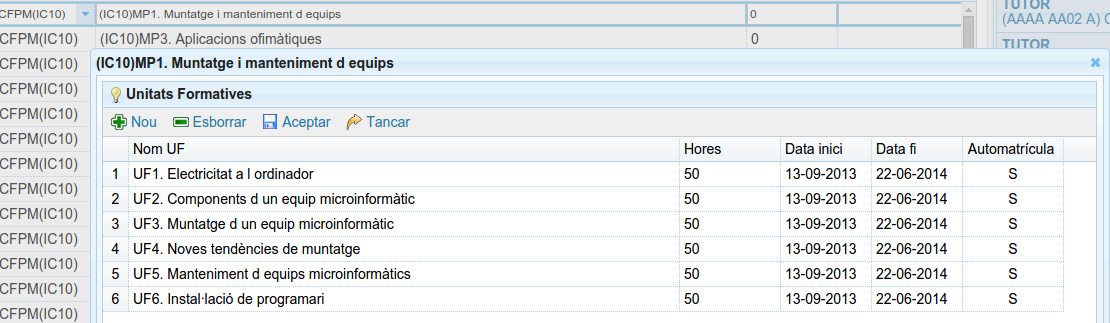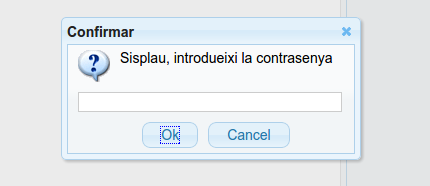Grups: Diferència entre les revisions
| Línia 7: | Línia 7: | ||
==Tasca de l'administrador== | ==Tasca de l'administrador== | ||
Si anem a "Matèries/móduls/UFs" >> Seleccionem un mòdul professional i cliquem sobre "Assignar UF's", ens trobarem amb una finestra com la següent, en la que podrem indicar si la unitat formativa escollida té habilitada o no l'automatrícula. El fet d'activar aquesta automatrícula implica que tots els grups que tenen aquesta unitat formativa tindran l'automatrícula activada. En el pas segúent cada professor pot activar-la o desactivar-la | Si anem a "Matèries/móduls/UFs" >> Seleccionem un mòdul professional i cliquem sobre "Assignar UF's", ens trobarem amb una finestra com la següent, en la que podrem indicar si la unitat formativa escollida té habilitada o no l'automatrícula. El fet d'activar aquesta automatrícula implica que tots els grups que tenen aquesta unitat formativa tindran l'automatrícula activada. En el pas segúent cada professor pot activar-la o desactivar-la | ||
| − | [[Fitxer:Automat000.png | + | [[Fitxer:Automat000.png|center]] |
Una vegada seleccionada, o deseleccionada hem de prémer "Acceptar" | Una vegada seleccionada, o deseleccionada hem de prémer "Acceptar" | ||
==Tasca del professor== | ==Tasca del professor== | ||
El professor, de la secció "Les meves gestions" >> Automatriculacions veurà totes les UFs que té assignades i podrà decidir si una unitat formativa pot o no gestionar-se amb automatrícula seleccionant l'opció "activada". Si decideix gestionar-la amb automatrícula ha d'indicar una paraula de pas que es comunicarà posteriorment als alumnes del grup | El professor, de la secció "Les meves gestions" >> Automatriculacions veurà totes les UFs que té assignades i podrà decidir si una unitat formativa pot o no gestionar-se amb automatrícula seleccionant l'opció "activada". Si decideix gestionar-la amb automatrícula ha d'indicar una paraula de pas que es comunicarà posteriorment als alumnes del grup | ||
| − | + | [[Fitxer:Automat002.png|center]] | |
Una vegada indicat ha de desar els canvis. | Una vegada indicat ha de desar els canvis. | ||
En aquest punt ja tenim activada l'automatrícula d'aquesta unitat formativa | En aquest punt ja tenim activada l'automatrícula d'aquesta unitat formativa | ||
==Tasca de l'alumne== | ==Tasca de l'alumne== | ||
El darrer pas d'aquest procés consisteix en que l'alumne faci login en l'aplicació. Una vegada dintre, haurà de seleccionar el pla d'estudis i podrà veure les unitats formatives '''actives''' que tenen l'automatrícula activada i es podrà inscriure prèvia introducció de la paraula de pas | El darrer pas d'aquest procés consisteix en que l'alumne faci login en l'aplicació. Una vegada dintre, haurà de seleccionar el pla d'estudis i podrà veure les unitats formatives '''actives''' que tenen l'automatrícula activada i es podrà inscriure prèvia introducció de la paraula de pas | ||
| − | + | [[Fitxer:Automat003.png|center]] | |
Ha de seleccionar la UF i clicar sobre "Matricular-se". Introduir la paraula de pas | Ha de seleccionar la UF i clicar sobre "Matricular-se". Introduir la paraula de pas | ||
| − | + | [[Fitxer:Automat004.png|center]] | |
D'aquesta forma es quedarà matriculat a la unitat formativa | D'aquesta forma es quedarà matriculat a la unitat formativa | ||
| − | + | [[Fitxer:Automat005.png|center]] | |
Seguint el mateix procés, es podrà desmatricular | Seguint el mateix procés, es podrà desmatricular | ||
Revisió de 09:46, 4 gen 2015
Contingut
Automatrícula
Una de les gestions importants quan utilitzem Gassist per l'assistència dels cicles formatius LOE és el fet que els mòduls estan organitzats per unitats formatives separades i que uns alumnes poden estar matriculats a unes unitats formatives i a altres no. Aquest fet provoca que al llarg del curs quan es passa d'una unitat formativa a una altra es produeixen baixes i altes.
Per tal d'agilitzar aquest fet s'ha incorporat l'opció de l'automatriculació d'alumnes a les diferents unitats formatives a l'estil "moodle". Aquesta característica permet que un alumne es pugui automatricular a una unitat formativa sense haver de ser el professor ni el cap d'estudis que el doni d'alta.
Aquest procés implica a vàries persones.
Tasca de l'administrador
Si anem a "Matèries/móduls/UFs" >> Seleccionem un mòdul professional i cliquem sobre "Assignar UF's", ens trobarem amb una finestra com la següent, en la que podrem indicar si la unitat formativa escollida té habilitada o no l'automatrícula. El fet d'activar aquesta automatrícula implica que tots els grups que tenen aquesta unitat formativa tindran l'automatrícula activada. En el pas segúent cada professor pot activar-la o desactivar-la
Una vegada seleccionada, o deseleccionada hem de prémer "Acceptar"
Tasca del professor
El professor, de la secció "Les meves gestions" >> Automatriculacions veurà totes les UFs que té assignades i podrà decidir si una unitat formativa pot o no gestionar-se amb automatrícula seleccionant l'opció "activada". Si decideix gestionar-la amb automatrícula ha d'indicar una paraula de pas que es comunicarà posteriorment als alumnes del grup
Una vegada indicat ha de desar els canvis. En aquest punt ja tenim activada l'automatrícula d'aquesta unitat formativa
Tasca de l'alumne
El darrer pas d'aquest procés consisteix en que l'alumne faci login en l'aplicació. Una vegada dintre, haurà de seleccionar el pla d'estudis i podrà veure les unitats formatives actives que tenen l'automatrícula activada i es podrà inscriure prèvia introducció de la paraula de pas
Ha de seleccionar la UF i clicar sobre "Matricular-se". Introduir la paraula de pas
D'aquesta forma es quedarà matriculat a la unitat formativa
Seguint el mateix procés, es podrà desmatricular